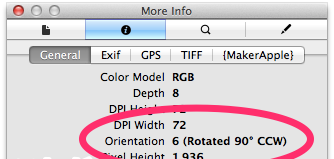こんにちは、くみです。
iPadだけ買ったけど写真の管理をどうすればいいのか悩んでいる、というお友達がいたので、いい方法がないか考えてみました。
私はMacBook Airを使っているのでスマートフォンだけというのは今まで考えた事がなかったんですが、確かにネットやメール、映画や音楽・読書のようなコンテンツの視聴だけなら、iPadのようなタブレットで充分ですよね。
でもライトユーザにこそ大事な『写真』、スマートフォンやタブレットだけでどう管理すればよいのだろう。
ちなみに私はiPhoneからMacbook AirにUSB有線接続+純正ソフトのImage Captureでががっと吸い出してから整理してます。
写真に関してはクラウドサービスはiPhoneではほとんど使ってきませんでした。海外のプリペイドSIMのデータプランが容量に基づいているものが多いので、勝手に写真を同期されるとデータを食われるのがいやだなーと思って。
『写真の管理』の定義をする
『写真の管理』って言った時に、具体的にはどういう事を指すか?をまず明確にしておきます。に関して、したい事って大体次の3点かな?
(私あまり写真に執着がないので、分かってないかも…、もし他に何かあったら教えてください〜)
- バックアップや吸い出し
やっぱりiPhoneやiPad等の機器単体に全部保存していると何かあった時にロストが不安だし、重くなってくるのでバックアップや吸い出しは欲しいのではないか。 - アルバムに整理する
一つのところにたくさんの写真があると探すのも大変なので、アルバム別に整理したいのではないか。 - 共有する
人に見せたいとか。これは多分オフラインで直接見せる事の方が多いだろうから、重要度は低いかな?
写真を管理するためのツールには何があるか
上記の要件を実現するためのツールですが、今私が思いつくところではこんなかんじかな。
- 純正機能、iCloudを使う
- 写真の共有サービス、FlickrやPicasa(Google+)
- DropboxやSugarSync等のクラウドストレージ
- Facebook等のSNS
これを一つ一つ考えてみます。
私のiPhoneはiPhone4でOSも7なので、いまいち最新の状況を調べ切れていないところがありますがご容赦ください;;
iOSの純正機能、iCloudを使ってみる
まずはiOSの純正機能、iCloudを使ってできないか試してみます。
関係ありそうな設定を見てみる。
- 設定(Setting)> iCloud > 写真(Photos)
- 設定(Setting)>写真とカメラ(Photos & Camera)
上と下は連動してるっぽいですね、写真の項目だけiCloudのところにもある状態のようなので、『写真とカメラ』だけいじれば良さそう。
『写真とカメラ』に『自分のフォトストリーム(My Photo Stream)』や『写真お共有(Photo Sharing)』という項目があるのでONにしてみる。ついでに『写真の概要を表示(Summarize Photos)』もONに。
1. バックアップや吸い出し
『自分のフォトストリーム』をONにする事でiCloudにアップされるようです。ほう。ブラウザから見れるんだろうか!と思い、ブラウザからiCloudを見てみます。
…見つからねえ…。
私のiPhoneが4だからいけないのでしょうか。
写真も見当たらないし、https://www.icloud.com/#iclouddrive で指示されている『iCloud Drive』もiPhoneに見つかりません…
あ、iOS8ですか、そうですか…
こんな時はGoogle先生の力を借ります;;
うん、なんか見れるようですね!;; 共有もできるようですね。
WindowsではiCloud for Windowsをインストール、MacではiPhotoで見れるようです。
この場合、同期されるだけなので、iPhoneやiPadからは削除しちゃいけなさそうです。ただ公式のページに
iCloudフォトライブラリは、写真とビデオをオリジナルの高解像度のままiCloudの中に自動的に保存し、あなたのiOSデバイス上には最適なサイズの軽量バージョンだけを置いておきます。だから、デバイス上のスペースを最大限に活用できるのです。
とあるので、機器の容量はあまり心配する程でもないのでしょう。多分…
2. アルバムに整理する
Photosタブを初めて使ってみたのですが、これは便利ですね。
構造が
年別(Years) > コレクション(Collections) > モーメント(Moments)
となっていて、写真が感覚的・視覚的に探しやすいです。
年で分けられるのなら、確かに『これからは、すべての写真をいつも持ち歩けます。』(Appleサイトより)という感覚の方がいいだろうな。
(どうでもいいけどモーメントはもうちょっと和訳を頑張れなかったのだろうか)
▼『年別(Years)』。場所もざっくり書いてあって嬉しい。

▼『コレクション(Collections)』。『年別』の写真部分をタップすると飛びます。
場所ごとに期間がざっくり分かれていますね。賢いな。
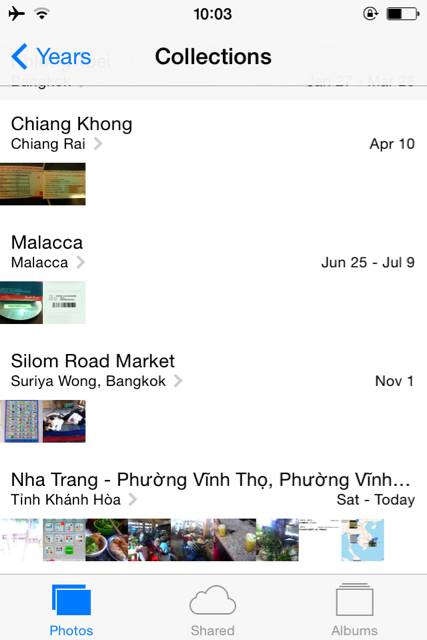
▼『モーメント(Moments)』。『コレクション』の写真部分をタップすると飛びます。『コレクション』よりもうちょっと細かい感じ。このレベルで共有(Share)もできる。
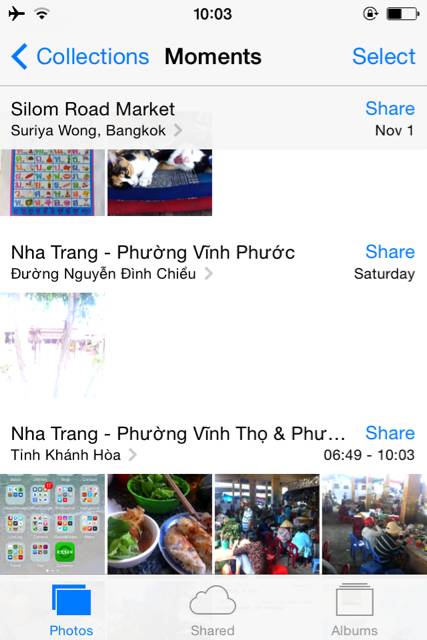
▼場所のテキストをタップすると地図にマッピングしてくれる。これ便利だな。
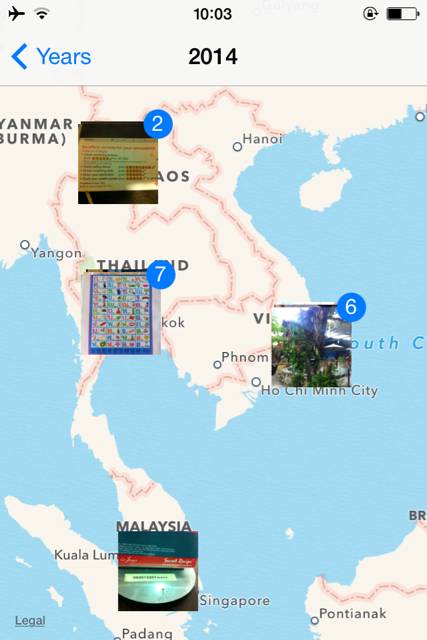
場所なんですが、EXIF情報がついていないはずの画像(スクリーンショットとかパソコンからインポートしたものとか)まで場所が振り分けられていたので、EXIF情報ではなく生成された時の機器の場所情報を元にしていそうです。
アルバムの機能自体もあって(下タブの一番右)、iOS上でアルバムを作って振り分ける事ができます。
前項の「写真」の整理機能がかなり強力なので、必要性をあまり感じないかも。
3. 共有する
どのように共有できるか調べてみました。
- メッセージ
- メールで送信
- iCloud
- Flickr
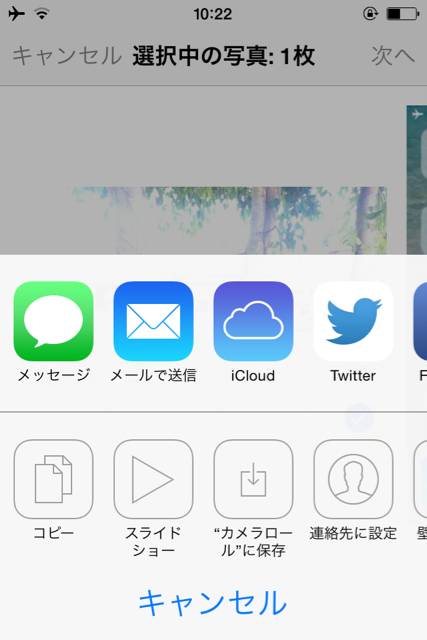
大体は理解できるけど、『iCloud』だけどういう事か分からなかったので試してみました。
いきなり『新規ストリーム作成画面』に入ります。
▼?????

『例:』とか言われてもよくわからんよwww
適当な名前をつけて『次へ』を押すと、宛先を求められる。
▼ww???wWWW?W?ww
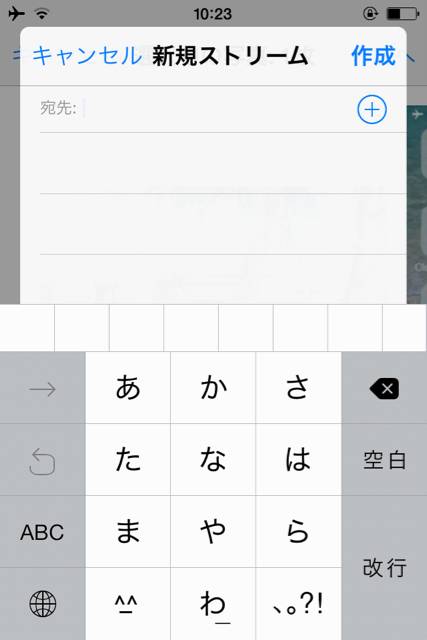
宛先には電話番号とメールアドレスを指定できるようですがよく分かりません。
▼宛先を選ぶといよいよ投稿だ!(?)

ちなみに宛先に自分のメールアドレスを指定してみたのですが、特にお知らせ通知のようなものは来ていませんでした。
▼なんか『共有』タブにアクティビティとして追加されているが…
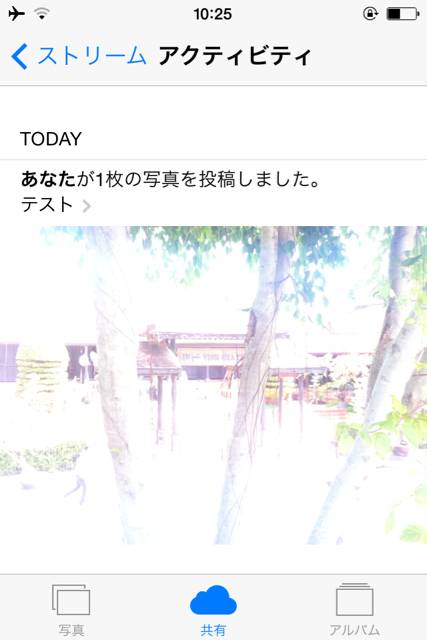
試してみてもよく分からなかったのでこういう時は公式ページを見てみよう。

うーんわからん。
『共有』タブをもうちょっとよく見てみました。
▼後から写真が足せるようになっている。
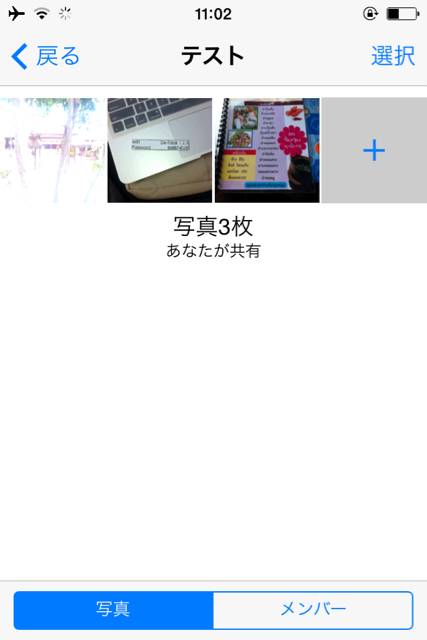
▼後からメンバーも足せるようになっているようだ。
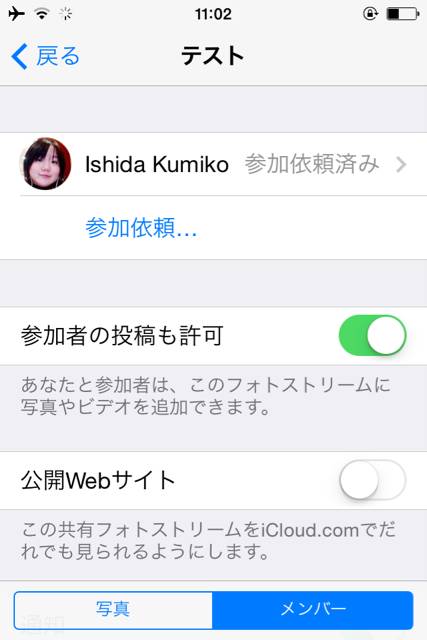
これ一般人には使うのハードル高いなあ…iCloudのアカウントっていうところで『???っw?』ってなるよ多分。iCloudに対応していないメールアドレスとか入れちゃっても通知行かないから気づかないし。
iCloudの容量
- 5GBまで無料(写真だけではなくバックアップなど他のデータでも使います)
- 有料プラン(月額):20GB 100円/200GB 400円/500GB 1,200円/1TB 2,400円
iCloudを使うメリット
○:オフラインでも閲覧できる
○:『写真』管理機能が便利!
iCloudを使うデメリット
×:どこかにバックアップしてiOS機器上から取り除く、という事は出来ない(容量が厳しいと大変かも?)
×:無料容量が少ない(5GBは何年分かの写真と動画には少ないですよね)
×:他人のパソコンから気軽にバックアップさせてもらう、というのは難しそう(iCloud for WindowsやiPhotoをセットアップしなければいけない。iOSが新しかったら見れるのだろうか??)
Flickrを試してみる
写真の共有サービスとして有名なFlickr。
米Yahooに買収されたんですよね。FlickrのログインにはYahoo.comアカウントを使います。(GoogleやFacebookのアカウントを使ってYahoo.comのアカウントを作れるようです)
手元のiPhoneアプリを確認したところ、iPhoneからでもWebブラウザ(Safari)経由でアカウントを作れるようです。
※ 未だに日本のAppStoreにはなくて、アメリカのApp StoreからDLする必要があるようですね。ちょっと敷居高いかもなあ(;´Д`)
Flickrの使い方を説明していくと膨大になってしまいそうなので、要件をメインに確認してみます。
1.バックアップや吸い出し
…あれー?
以前は自動アップロードの設定があったのですが、今探してみたらアプリから設定が消えています。何かあったのだろうか…?
手動で複数写真を選択してアップロードはできるのですが、枚数が多いとちょっと疲れますね。アップロードの時に公開範囲は選べるので、変な写真が全世界に勝手に公開される、ということはなさそうです。
▼アップロード時の設定項目はこんな感じ。
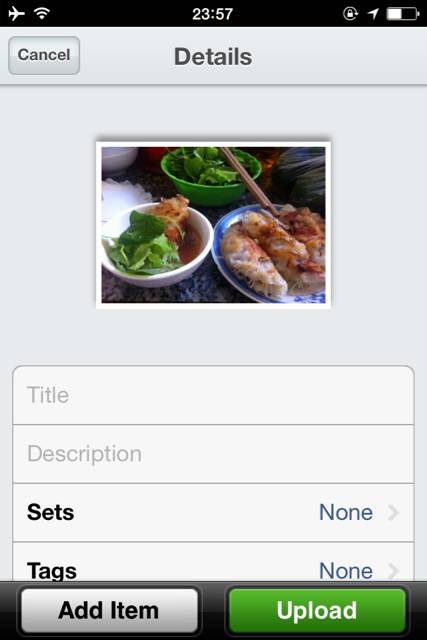
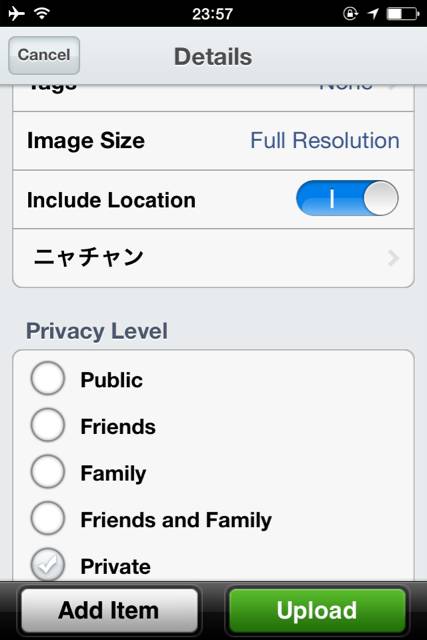
▼複数一度にアップロードする時は設定できる項目が減ります。
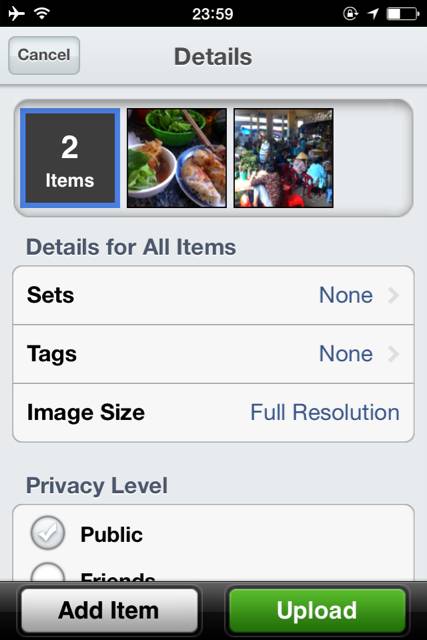
ちなみに写真はひとつ200 MBまで、ビデオはひとつ1 GBまでアップロードでき、無料で1TBまで使えるようです。太っ腹…
2.アルバムに整理する
アップロードする時にSets(アルバムのようなもの)とTagsが指定できます。複数アップロード指定ができるので、簡単にアルバムが作れそうですね。
3.共有する
元々が写真共有サービスなので、ここは問題ないよね!
…あれ?
飛び出すアイコンがあるからこれかと思ったら、出てくるのが『Save Image』だけ…
あとはEditとCommentとスライドショーのボタンしか見つかりません。おかしいな…。パソコン版ではFacebookとかTwitterとかHTMLとか色々シェアの方法があるんですが…。できないのかな…。うーん…
▼『Save Image』だけって!
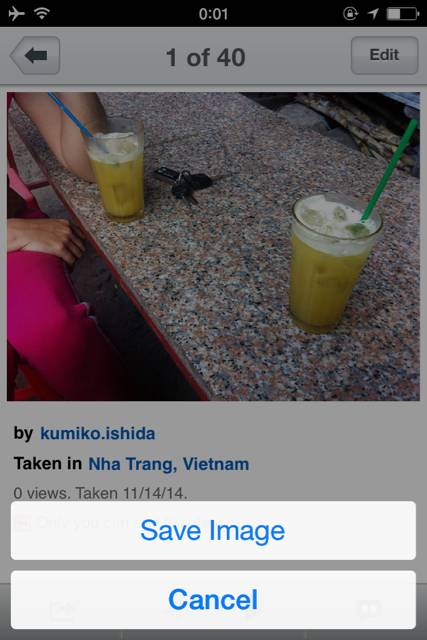
【追記】
もしかして公開範囲をPrivateにしていたせいかも?と思い、Publicまで引き上げてみました。
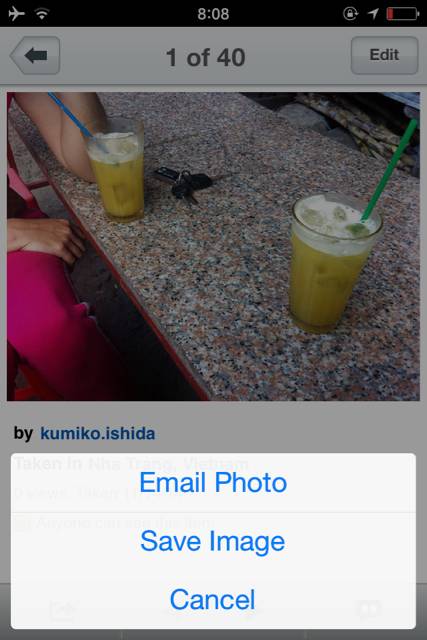
うーん、なんだかいまいちかも。パソコンからだとできる事多いんだけどなあ。
サードパーティのアプリが出ているらしいので、そのあたりで解決しているのだろうか…
大容量なのでクラウドに全ての写真を置いておいてパソコンを使って管理する、という用途にはマッチしているけど、iOSだけで使うのは厳しいかも…
ではまとめますね。
Flickrの容量
- 無料で1TB(!)
Flickrのメリット
○:無料で使える容量が多い(ほとんどの人には十分ではないだろうか)
○:1ファイルの容量制限が大きいので、圧縮せずほぼそのままとっておける
○:クラウドにアップロードするのでiPhoneやiPadから写真データを消せる
○:クラウドにあるので、他の人のパソコンからもダウンロードなどが楽にできる
Flickrのデメリット
×:アプリのインストールの敷居が高い(USのApp Storeからインストールしないといけない)
×:オンラインでないと見れない
×:アップロードが手動なので枚数が多いとちょっと大変(複数選択は出来る)
×:iOSアプリから共有ができない(Publicでもメールで送るのみ)
インストールの敷居が高いのはちょっときびしいかなあ。
英語なのでそこも慣れていない人には辛いかもしれないですね、、
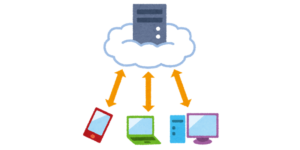
クラウドストレージとSNSはどうだろうか
どのクラウドストレージ?
私はいくつかのクラウドストレージに登録しています。
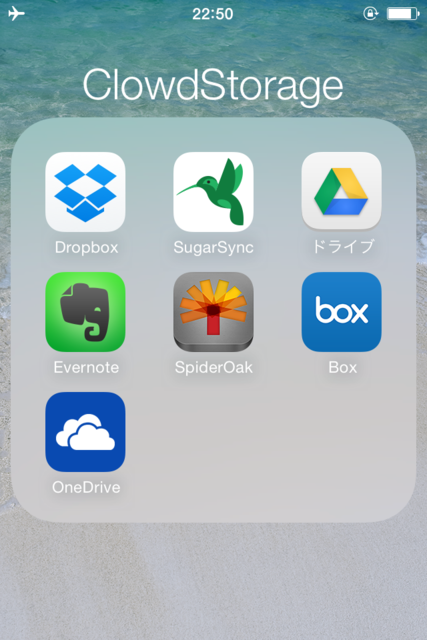
おそらくどこも機能は似たり寄ったりではないかと思うので…、今回は代表格で他のiOSアプリともよく連携しているDropboxを見てみます。
さて、要件を確認していこう。
1. バックアップや吸い出し(Dropbox)
Dropboxには『カメラアップロード』という機能があります。
iPhoneやiPadの写真が自動でクラウドにアップロードされるんですね。
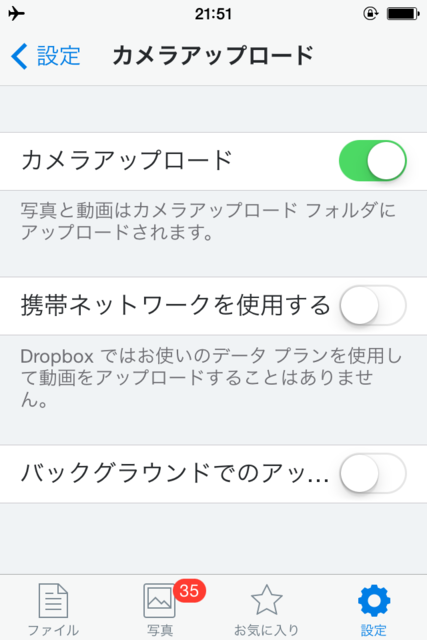
Dropboxに格納されるので、デバイスから消しちゃっても良いはず。
ブラウザからアクセスできるので、他の人のパソコンからもデータを移しやすいですね。
設定には『携帯ネットワークを使用する』という項目があります。
通常SIMを挿してデバイスを使っていたら、容量制限に引っかからないようWi-Fi下の時のみ使用するという制限をかけられるんですね。
ただ私のiPhoneがどうやってもアンロックできないバージョンで(バンコクのMBKの店員さんたちにも匙を投げられました)、Wi-FiルータやAndroidのテザリングでつなげているのでこの項目はあまり意味がなくなっちゃっていますが…(なので通常私はデータ容量使いたくないのでカメラアップロードは使っていません)。SIMロックフリーのiPad mini欲しいなあ;;
2. アルバムに整理する(Dropbox)
クラウドにアップロードされたファイルは『カメラアップロード』フォルダに格納されます。
ファイルタブからはファイル名とサムネイルの一覧で見る事ができ、フォルダも作れるのでアルバム代わりに出来そう。(個人的には、複数付けられるタグ型だと整理で漏れる写真がありそうなので、動かしたら他のところには存在できないフォルダ型のほうが整理していて何となく安心します。不便なこともあるけど)
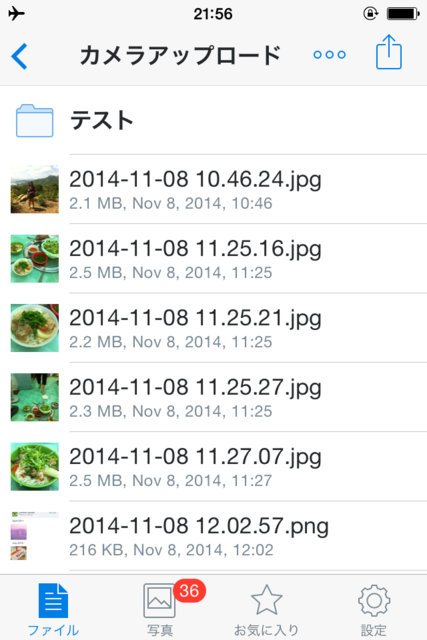
『写真』タブでは時系列にそって画像が並んでいます。だけどアルバムにまとめたりはできなさそう。写真が多くなってくるとこれは辛いかな。(iOS純正の『写真』はこういうところ優秀ですね。)
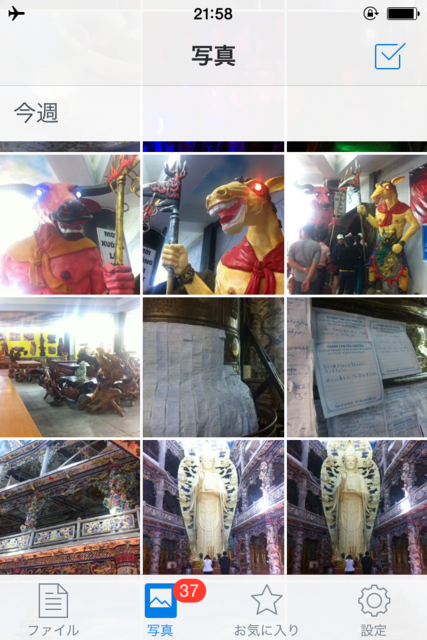
3. 共有する
個別の写真画面で
- メッセージ
- メールで送信
で送れるようになっているのと、
Dropboxの共有機能で
- リンクを送信する
- フォルダにユーザを招待する(Dropboxユーザ)
ができるようです。
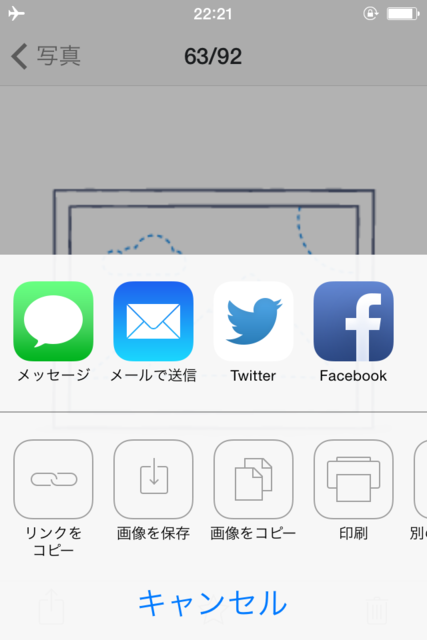
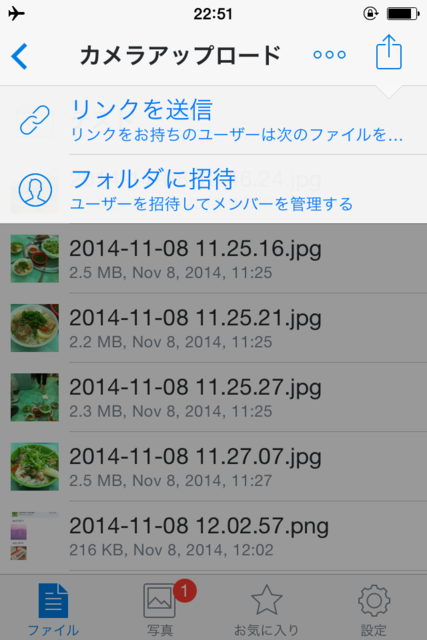
さてまとめます。
Dropboxの容量
Dropboxは初期2GB、写真格納にはちょっと心もとないですね。このあたりはクラウドストレージで違って、例えばMicrosoftのOneDriveなら初期15GB、カメラアップロード機能ONで+15GBの全部で30GB使えたり。
クラウドストレージを使うメリット
○:自動アップロード機能があるのでアップロードが楽
○:他の環境からもデータを取り込みやすい
○:共有がしやすい
クラウドストレージを使うデメリット
×:オフラインで見れない写真がある(見れるものもあるので、キャッシュしているのかな?)
×:フォルダに整理しておかないと写真がたくさんある時に探すのが大変
個人的には自動アップロードってなんかあまり信用出来ないというか、完全性が保証されなさそうというか、なくなるファイルが出てきそうで嫌なんですけど…そのあたりは信用していいものなんだろうか。
Dropboxは自動でファイル名に日付とか追加してくれるのも知ってるんだけど…(一時期試してみて、Dropboxと有線の吸い出しで写真が重複して整理が大変でした…)
私はファイル名に撮影日付を入れるのにAutomatorを使っています。
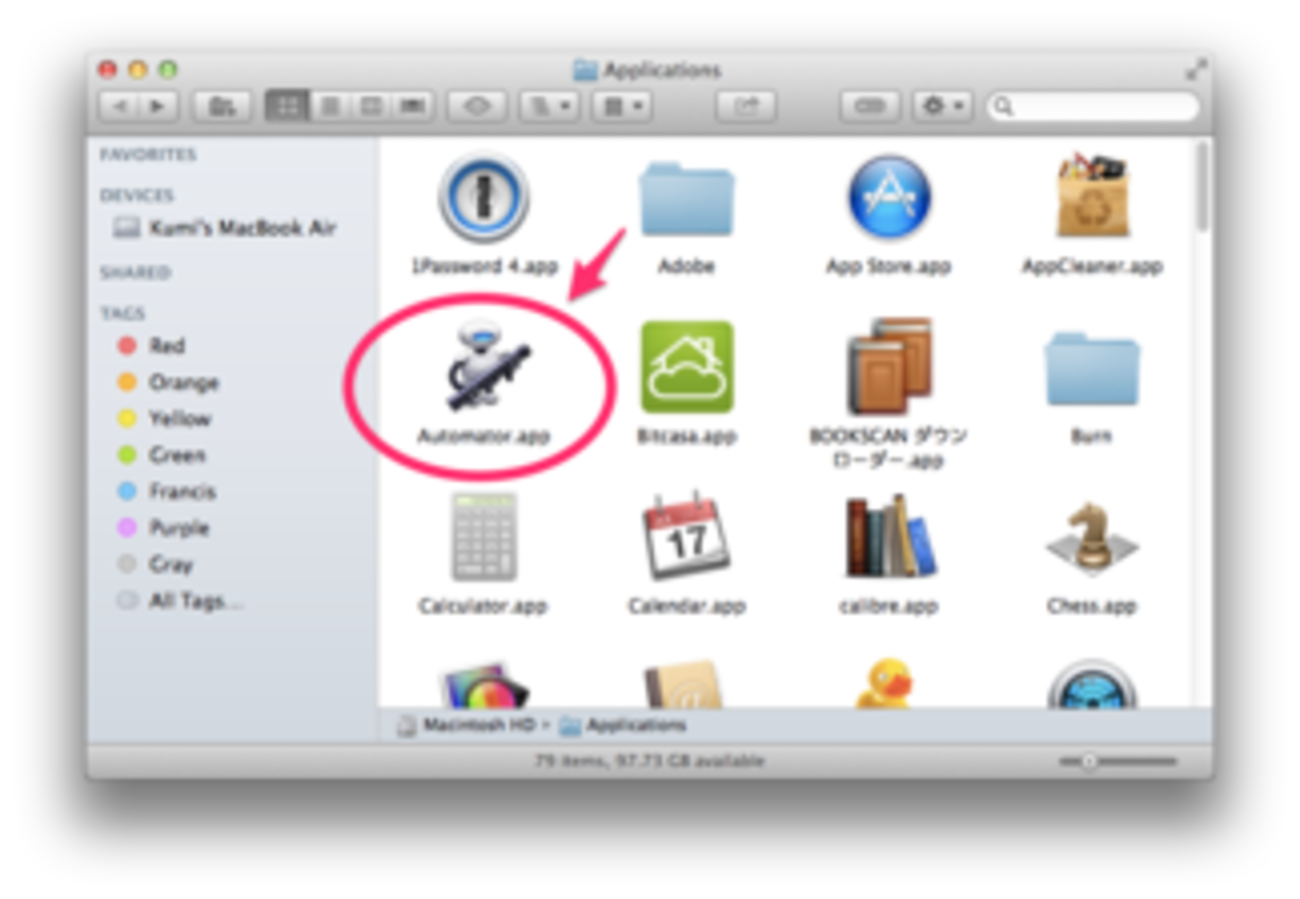
※自分メモ※ PDFをバラバラの画像(PNGとか)にする方法・Mac – Kumi-Log
ついでにSNSの方も考えてみます。といってもmixiはもう使ってないし、思いつくのはFacebookだけなんだけど。
Facebookを写真管理に使う?
結論としては、他人とシェアするのにFacebookを使うといい、というところで自分の落としどころが決まっているのですが…
バックアップや吸い出し(Facebook)
Facebookにアップロードした段階で画像が圧縮劣化されるので、保存という目的では向かなさそう。(2048ピクセルまでらしいです)
写真ができるだけ高画質で表示されるようにするには、どうすればよいですか。 | Facebookヘルプセンター | Facebook
ただスマートフォンなどから閲覧するだけの人だったら困らないかな。私ももう何年も写真なんて出力していません。デジタルで十分だな。
知らなかったのですが、Facebookにも自動アップロードの機能があるみたいですね。
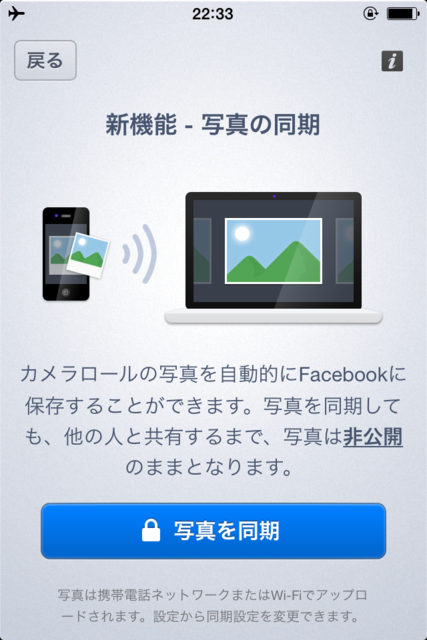
下のタブの
- その他 > 写真 > 同期済み
から行けます。
アルバムに整理する(Facebook)
これは問題なくできますよね。
共有する(Facebook)
これは問題なくできますよね。SNSだけあって、共有にはやっぱり便利だと思います。
Facebook写真保存の容量
そういえば容量制限があるとか聞いたことないのですが、無制限なのでしょうか?
Facebookのメリット
- 共有しやすい。アルバムを作って公開すれば、自分がわざわざ見せなくても興味のある人に見てもらえたりしますね。いいねも嬉しい。
- 自動アップロードがあるのでアップロードが楽です。
- 容量制限がないようだ。
Facebookのデメリット
- 生のままアップロード出来ないので、生の写真データにこだわりがある人には向かないですね。(iPhoneで撮った写真にそこまでこだわることもなさそうだけど…)
- 全データをダウンロードしたりするのが大変そうです。
- Facebookにアップロードした写真はユーザが削除したとしてもFacebookのサーバに保持されるという話が昔あったので、気をつけてください。
まとめ
さて、1回目で決めた要件に合わせて各手段を比べてみます。
バックアップや吸い出し
手動ではなく自動でバックアップしてくれる、という観点ではiCloudとクラウドストレージとFacebookが便利そうです。Flickrは自動アップロードは復活しないのだろうか…元々あった機能がわざわざなくなったという事は、あまり期待できないかなあ。
『時々友人のパソコンでデータをUSBメモリや外部HDD等にバックアップさせてもらう』という事を考えた時に、一番楽そうなのはクラウドストレージですね。iCloudは他人のパソコンにセットアップするのがちょっと敷居高そう。
アルバムに整理する
これはもう、使用感から言ったらiCloudがぴかいちですね。さすがApple。
クラウドストレージ(Dropbox)はこの点イマイチかな、フォルダを作って整理すればいいんですけど。
Flickrはパソコンからだったらできる事も多いんだけど…
他のツールはAppleの使用感を見習ってくれるといいなー。技術的に難しいのだろうか…
共有する
これはもうなんかFlickrだけがダメダメな感じですけど…写真共有サービスのはずなのになぜ…
共有するのはFacebookが一番楽しいのかなあ。見てもらえるもんね。他の手段はわざわざ送る形になるから気持ちとして重いかも。やっぱりユーザがいてコミュニケーションのインフラとして機能していると共有に便利だなあ。
私あんまりグループ活動(?)をしないので、複数のユーザでアルバムを作るという機会があまりないんですけど、例えば旅行に行った時の写真を仲間内でアップしあうとか、そういうリア充的な用途にはiCloudの共有機能はいいかもしれないですね。使うITリテラシーのハードル高いですけど。Dropboxもユーザを招けるからいいのかな。
他の使い勝手としては…
常時オンラインになれるかどうか
これは日本国内でキャリアと契約している人なら3Gが使えるから考えなくていいのかな。今って容量制限があるからそれも厳しいんでしたっけ。
私のiPhoneは結構オフラインの時があるので、オフラインで写真が閲覧できないとなるとちょっと困るかもしれません。
オフラインでも問題なく見れるのはiCloudだけですね。(端末に保存する事になるから、そりゃそうだという話ですが)
クラウドストレージもキャッシュしていれば見れそうですが…
さて、容量とコストなんですけど。
容量とコスト
iCloudでデメリットなのが無料の容量が少ない(5GB)ことですね。月額100円出せば20GBまで使えるけど、私パンガン島で取った写真だけで20GB行っちゃってるからなあ(;´Д`)
Appleの売りである、すべての写真の管理、となると、200GB/月額400円で足りるかどうか…?もうちょっと写真/動画減らせよという話になるかもしれないですが…
他の手段は大容量だったり無制限だったりで問題なさそうですね。
私の結論
- 月額料金かかっていいならiCloud(一番見やすい)
- 無料で済ませたいならクラウドストレージかFacebook(※FBは画像が劣化してもいいのであれば)
- 他人の環境を借りて外部に定期的にバックアップしたいならクラウドストレージ
※ パソコンを所有していないことが前提の結論です
私自身は、全てクラウドにバックアップしておきたいので、Flickrを使おうかな〜などと考えています。iCloudは繰り返し見たいものをあげておく感じで…。
クラウドストレージは写真には使わないかな。自動バックアップしてくれるのはいいけど、iOSデバイスから消す時にバックアップされたかどうか確認しながらになるからちょっと不便かも。その点、有線吸い出しと同時にデバイスから消えるのは分かりやすくていいんですよね…
写真も整理しなければなぁ…。パンガン島、犬ネコの写真と動画だけで4GBを超えていて…似たアングルを連写で撮っているんだけど、もったいなくって絞れないんですよね。うーむ。